วิธีแก้ไขข้อผิดพลาดแตะเพื่อลองใหม่บน Snapchat Lens
วิธีแก้ไขข้อผิดพลาดแตะเพื่อลองใหม่บน Snapchat Lens
คุณสามารถรับการแจ้งเตือนการโทรจาก iPhone บน Macหรือ iPad ของคุณ เป็นคุณลักษณะที่ค่อนข้างดี แต่มีบางช่องที่ต้องทำเครื่องหมายเพื่อเปิดใช้งาน หากคุณกำลังพยายามเปิดคุณสมบัตินี้ และเห็นข้อผิดพลาด 'ไม่สามารถเปิดการโทรบนอุปกรณ์อื่น' บน iPhone ของคุณได้ แสดงว่าคุณยังไม่ได้ทำเครื่องหมายในช่องเหล่านั้นทั้งหมด นี่คือสิ่งที่คุณต้องทำ
iCloud และ Apple ID
จำเป็นอย่างยิ่งที่คุณต้องเปิดใช้งาน iCloud บน iPhone ของคุณและบน Mac หรือ iPad ที่คุณต้องการรับการแจ้งเตือน คุณต้องใช้ Apple ID เดียวกันทุกประการบนอุปกรณ์เหล่านี้ทั้งหมด
หากต้องการตรวจสอบว่าเปิดใช้งาน iCloud อยู่หรือไม่ และตรวจสอบว่าคุณใช้ Apple ID ใดบน iPhone ของคุณ ให้เปิดแอปการตั้งค่า ที่ด้านบน คุณจะเห็นรูปโปรไฟล์ของคุณ แตะมัน หน้า Apple ID จะเปิดเผย ID ที่คุณใช้และเปิดใช้งาน iCloud หรือไม่ คุณควรเห็นอุปกรณ์ Apple อื่นๆ ของคุณบนหน้าจอนี้ด้วย
บน Mac ของคุณ คุณต้องเปิดแอพ System Preferences แล้วคลิก Apple ID Apple ID ของคุณจะปรากฏบนหน้าจอนี้ และ iPhone ของคุณควรปรากฏที่ด้านล่างซ้าย
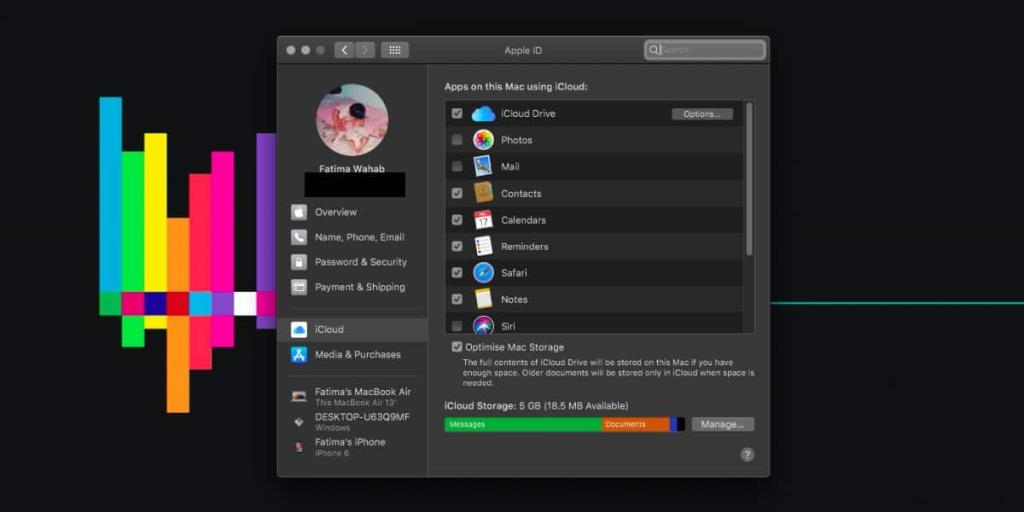
FaceTime
คุณต้องเปิดใช้งาน FaceTime บน iPhone และ Mac หรือ iPad ของคุณ บน iPhone ให้เปิดแอปการตั้งค่าและไปที่แอป FaceTime ตรวจสอบให้แน่ใจว่าใช้ Apple ID ของคุณ คุณสามารถปล่อยให้ iMessage ส่ง/รับข้อความบนหมายเลขโทรศัพท์ของคุณได้ แต่ไม่ใช่ FaceTime ซึ่งจะดำเนินการกับ iOS เท่านั้น
บน Mac หรือ iPad ที่คุณพยายามรับการแจ้งเตือน คุณต้องเปิดใช้งาน FaceTime และใช้ Apple ID เดียวกัน
การโทรบนอุปกรณ์อื่นเป็นคุณสมบัติที่เปิดใช้งานบน iPhone ของคุณ แต่มีข้อกำหนดมากมายที่ต้องปฏิบัติตามบนอุปกรณ์อื่น ข้อความแสดงข้อผิดพลาดบอกคุณได้มาก แต่สามารถตั้งค่า FaceTime ให้ใช้หมายเลขโทรศัพท์ของคุณได้เช่นเดียวกับ iMessage และผู้ใช้อาจไม่ทราบว่ามีการตั้งค่าให้ทำเช่นนั้นดังนั้นจึงเกิดข้อผิดพลาด
เกี่ยวกับมัน. คุณควรจะสามารถเปิดใช้งานคุณสมบัติการโทรบนอุปกรณ์อื่นได้ในขณะนี้ อย่างไรก็ตาม หากคุณยังคงเห็นข้อความแสดงข้อผิดพลาด ไม่สามารถเปิดการโทรบนอุปกรณ์อื่น คุณควรออกจากระบบ iCloud บนอุปกรณ์ทั้งหมดของคุณ และออกจากระบบ FaceTime และ แล้วลงชื่อเข้าใช้อีกครั้ง การสลับด้วยวิธีนี้ควรทำเคล็ดลับ
วิธีแก้ไขข้อผิดพลาดแตะเพื่อลองใหม่บน Snapchat Lens
วิธีอัปเกรดเฟิร์มแวร์บนเครื่องติดตามกิจกรรมหรือสมาร์ทวอทช์
หากคุณเปิดการแจ้งเตือนสำหรับแอป Twitter แอปจะแจ้งเตือนคุณเมื่อมีคนพูดถึงคุณในทวีต หรือเพิ่มเป็นรายการโปรดหรือรีทวีตสิ่งที่คุณทวีต
Apple Music เป็นบริการเพลงแบบสมัครสมาชิก ซึ่งเนื่องจากเป็นบริการจาก Apple จึงถูกบังคับให้คุณใช้งานเมื่อเปิดแอป Music บนอุปกรณ์ iOS ของคุณ เมื่อ
วิธีแชร์โพสต์ Instagram ไปยังเรื่องราวของคุณ
เบื่อกับการแนะนำเพื่อนแบบสุ่มๆ บน Snapchat ไหม? เรียนรู้วิธีปิด "เพิ่มด่วน" ในการตั้งค่า Snapchat ของคุณ และควบคุมว่าใครสามารถเพิ่มคุณได้บ้าง
วิธีใช้ความท้าทายเลนส์บน Snapchat
วิธีปิดการรับการอ่านบน Skype
วิธีใช้ Google แปลแบบออฟไลน์บนโทรศัพท์ของคุณ
การใช้ iPad จดบันทึกนั้นฉลาดดี แต่แอปไหนดีที่สุด? ต่อไปนี้คือแอปที่เราชื่นชอบที่สุดสำหรับการจดบันทึกบน iPad

![วิธีปิดหน้าจอ Apple Music Splash ในแอป Music [iOS] วิธีปิดหน้าจอ Apple Music Splash ในแอป Music [iOS]](https://tips.webtech360.com/resources8/r252/image-9677-0829094420163.jpg)